excel NUMBERVALUE fungera
Ibland kan du ha en lista med siffror som importeras till kalkylbladet som textformat enligt följande skärmdump. Excel kan inte känna igen dem som vanliga nummer. I det här fallet, hur kan du konvertera dessa celler till normalt antal? Egentligen kan funktionen NUMBERVALUE i Excel hjälpa dig att omvandla siffrorna i textformat till numeriska värden snabbt och enkelt.
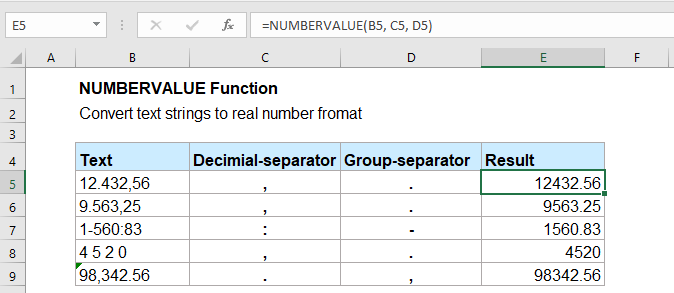
Syntax:
Syntaksen för funktionen NUMBERVALUE i Excel är:
argument:
- text: Obligatoriskt. Texten som du vill konvertera till normalt nummer.
- decimal_separator: Valfritt. Tecknet som används som decimalavgränsare i textvärdet.
- group_separator: Valfritt. Tecknet som används som tusentals miljoner avgränsare i textvärdet.
Anmärkningar:
- 1. Om decimalavgränsare och gruppseparator inte anges, kommer funktionen NUMBERVALUE att använda separatorerna från den aktuella platsen.
- 2. Om textsträngen är en tom cell blir resultatet 0.
- 3. #VÄRDE! felvärde returneras:
- 1). Om en decimalavgränsare visas mer än en gång i textsträngen;
- 2). Om gruppavgränsaren förekommer efter decimalavgränsaren i textsträngen;
- 4. Om det finns tomma mellanslag mellan textsträngen ignorerar funktionen NUMBERVALUE dem. Till exempel returneras “1 0 0 0 0” som 10000.
- 5. Om det finns flera tecken i decimalavgränsare eller gruppavgränsare används endast det första tecknet.
- 6. NUMBERVALUE-funktionen tillämpas på Excel 2016, Excel 365 och senare versioner.
Lämna tillbaka:
Returnera det verkliga numret från numret lagras som text.
Exempel:
Exempel 1: Grundläggande användning av funktionen NUMBERVALUE
Om jag antar att jag har en lista med siffror som lagras som textformat och jag anger decimalavgränsaren och gruppavgränsaren separat för varje nummer enligt följande skärmdump.
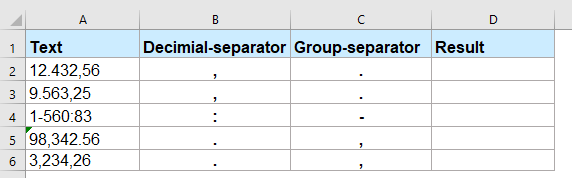
För att konvertera texten till riktigt talformat, använd följande formel:
Och dra sedan påfyllningshandtaget ner till cellerna som du vill använda den här formeln, så får du resultatet enligt nedanstående skärmdump:
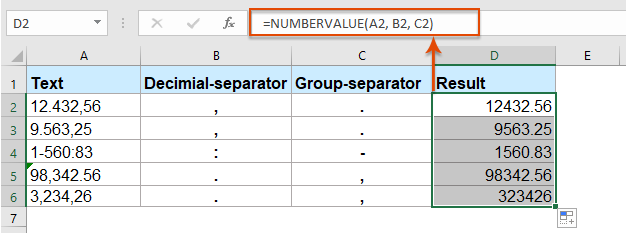
Anmärkningar:
1. I denna formel A2 är cellen innehåller texten du vill konvertera, B2 är decimalavgränsaren i texten och C2 innehåller gruppavgränsaren.
2. Du kan också använda textsträngarna för att ersätta cellreferenser i ovanstående formel så här:
Exempel 2: NUMBERVALUE-funktionen används för att hantera procentvärdena
Om texten slutar med ett eller flera procents tecken (%) kommer de att användas i beräkningen av resultatet. Om det finns flera procents tecken kommer funktionen NUMBERVALUE att beakta varje tecken och producera resultaten därefter. Se skärmdump:
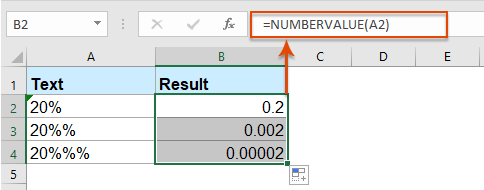
Fler funktioner:
- Excel RIGHT-funktion
- HÖGER-funktionen används för att returnera texten från höger om textsträngen.
- Excel PROPER-funktion
- PROPER-funktionen används för att versera den första bokstaven i varje ord i textsträngen och göra alla andra tecken med gemener
- Excel SÖK-funktion
- SÖK-funktionen kan hjälpa dig att hitta positionen för ett visst tecken eller en delsträng från den givna textsträngen.
De bästa Office-produktivitetsverktygen
Kutools för Excel - Hjälper dig att sticka ut från mängden
Kutools för Excel har över 300 funktioner, Se till att det du behöver bara är ett klick bort...

Fliken Office - Aktivera läsning och redigering av flikar i Microsoft Office (inkluderar Excel)
- En sekund att växla mellan dussintals öppna dokument!
- Minska hundratals musklick åt dig varje dag, säg adjö till mushanden.
- Ökar din produktivitet med 50 % när du visar och redigerar flera dokument.
- Ger effektiva flikar till Office (inklusive Excel), precis som Chrome, Edge och Firefox.
